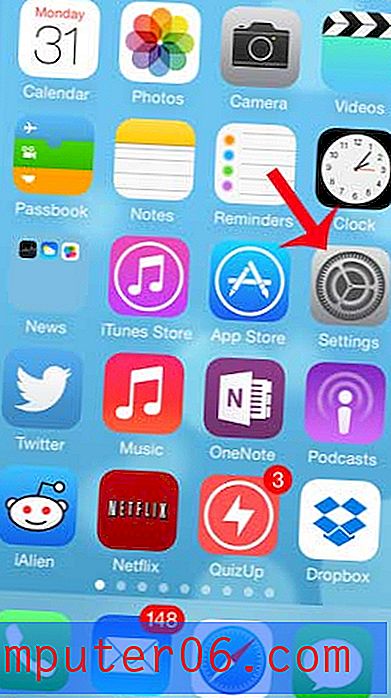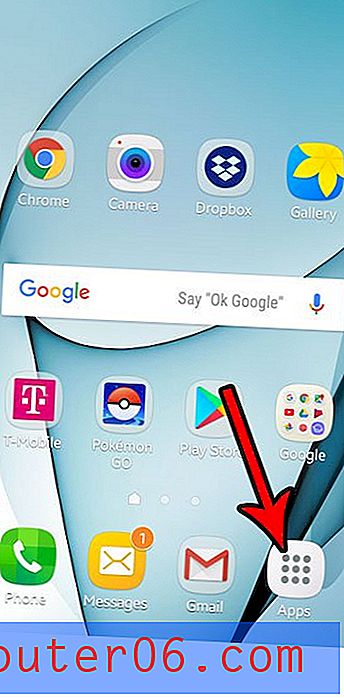Como desativar a aceleração de hardware no Microsoft Excel para Office 365
As etapas deste guia mostrarão como desativar a opção de aceleração de hardware gráfico no Microsoft Excel para Office 365. Analisamos as etapas desta ação brevemente no início deste artigo e, em seguida, abordamos o tópico com mais informações. e fotos abaixo.
- Abra o Excel.
- Clique na guia Arquivo no canto superior esquerdo.
- Selecione Opções no canto inferior esquerdo.
- Escolha Avançado .
- Role até a seção Vídeo e marque a caixa à esquerda de Desativar aceleração de gráficos de hardware .
- Clique no botão OK .
Você pode estar interessado em desabilitar a aceleração de gráficos de hardware no Microsoft Excel se perceber que está tendo problemas de exibição ou estabilidade ou se parece que o Excel não está funcionando tão bem quanto deveria.
Muitos programas usarão uma opção de aceleração de hardware gráfico porque, em teoria, deve melhorar o desempenho do aplicativo. Mas nem sempre é esse o caso e, em alguns casos, pode na verdade piorar um pouco.
Como desativar a aceleração de gráficos de hardware no Excel
As etapas deste artigo foram executadas na versão do aplicativo Microsoft Excel para Office 365, mas também funcionarão em algumas das versões mais antigas do Excel.
Etapa 1: Abra o Microsoft Excel.
Etapa 2: selecione a guia Arquivo no canto superior esquerdo da janela.

Etapa 3: clique no botão Opções na parte inferior esquerda da janela.
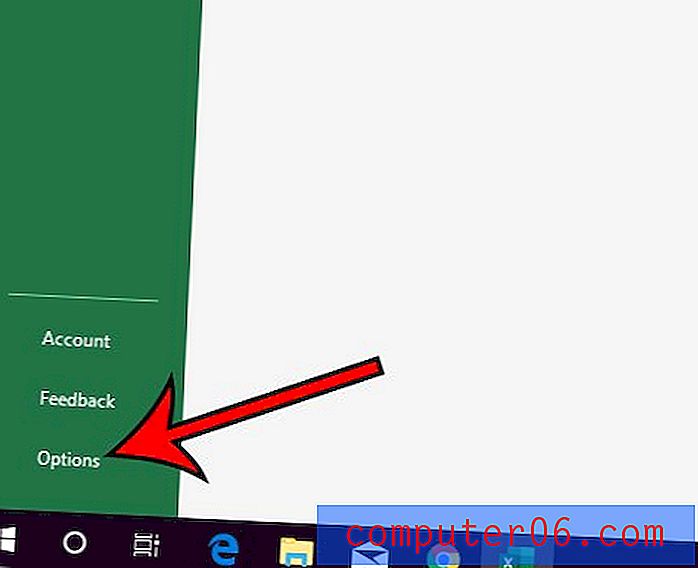
Etapa 4: Escolha a guia Avançado no lado esquerdo da janela Opções do Excel .
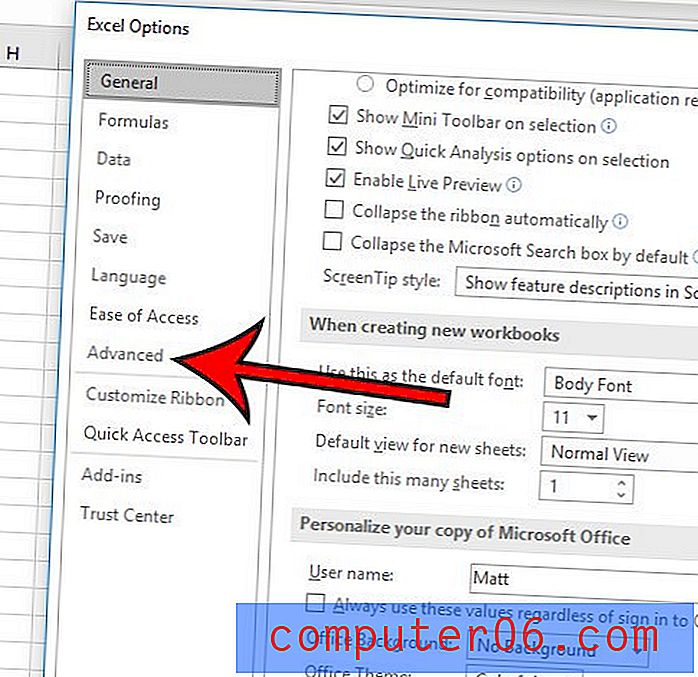
Etapa 5: role para baixo até a seção Exibir e clique na caixa à esquerda de Desativar aceleração de gráficos de hardware .
Etapa 6: clique no botão OK .
Rendimento: desativa a aceleração de gráficos de hardware no ExcelComo desativar a aceleração de gráficos de hardware no Microsoft Excel
ImpressãoDescubra como melhorar os problemas de exibição, estabilidade ou desempenho no Microsoft Excel desativando uma configuração que usa o hardware gráfico do seu computador para acelerar o desempenho.
Tempo ativo 3 minutos Tempo total 3 minutosFerramentas
- Microsoft Excel
Instruções
- Abra o Excel.
- Clique na guia Arquivo no canto superior esquerdo.
- Selecione Opções no canto inferior esquerdo.
- Escolha Avançado.
- Role até a seção Vídeo e marque a caixa à esquerda de Desativar aceleração de gráficos de hardware.
- Clique no botão OK.
Muitos dos outros aplicativos do seu computador também usam a aceleração gráfica de hardware. Descubra como desativá-lo no Chrome se você usa esse navegador e descobriu que está tendo problemas de estabilidade ou desempenho com esse navegador.